Kako zatvoriti Word 2010 dokument

U ovom vodiču saznajte kako lako zatvoriti Word 2010 dokument koristeći različite metode, uključujući opciju spremanja.
Možda radite na dugom dokumentu u Wordu u kojem želite indeks s brojevima stranica. Word u Office 2011 za Mac može automatizirati ovaj zadatak umjesto vas. Ovaj postupak uključuje tri koraka:
Generirajte tablicu riječi ili izraza za indeksiranje, spremljenu kao posebnu datoteku koja se zove datoteka konkordancije.
Označite riječi ili izraze koji će se koristiti u indeksu.
Generirajte indeks.
Word je prilično pametan, ali trebate reći Wordu riječi ili izraze koje ćete koristiti u indeksu i koje naslove indeksa napraviti. Wordu kažete riječi ili izraze koji će se koristiti u indeksu stvaranjem datoteke podudarnosti. Slijedite ove korake za izradu tablice podudarnosti:
U Wordu odaberite Datoteka→Novi prazan dokument.
Iz izbornika odaberite Tablica→Umetanje→Tablica.
U dijaloškom okviru Umetanje tablice postavite Broj stupaca na 2.
Kliknite OK da zatvorite dijaloški okvir Umetanje tablice.
Popunite ćelije:
Lijevi stupac: stavite sve riječi iz vašeg dokumenta koje bi trebale biti označene za indeksiranje u lijevi stupac, jednu riječ ili izraz po ćeliji.
Desni stupac: Unesite odgovarajući naslov indeksa dokumenta koji odgovara svakoj riječi u lijevom stupcu.
Nemojte koristiti naslove stupaca: ništa drugo ne može biti u datoteci konkordancije osim vaše tablice s dva stupca.
Odaberite Datoteka→Spremi za spremanje tablice kao Word dokumenta, a zatim odaberite Datoteka→Zatvori da biste zatvorili dokument tablice podudarnosti.
Nakon što spremite svoju konkordancijsku datoteku, možete je koristiti za stvaranje indeksa iz dugog dokumenta. Slijedite ove korake za korištenje datoteke podudarnosti:
U Wordu odaberite Datoteka→Otvori.
Odaberite Word dokument koji želite indeksirati, ali ga još nemojte otvarati.
U dijaloškom okviru Otvaranje datoteke odaberite Kopiraj na skočnom izborniku Otvori, a zatim kliknite gumb Otvori da biste otvorili kopiju dokumenta koji želite indeksirati.
U kopiji vašeg dokumenta odaberite Umetanje→Indeks i tablice.

Kliknite karticu Indeks, a zatim kliknite gumb AutoMark.
Dođite do datoteke podudarnosti koju ste ranije spremili, a zatim kliknite gumb Otvori.
Sljedeći koraci stvaraju indeks:
Kliknite u svom dokumentu da postavite kursor za umetanje na mjesto gdje želite stvoriti indeks.
U Wordu odaberite Umetanje→Indeks i tablice.
Kliknite karticu Indeks ako već nije odabrana.
Odaberite vrstu, format, stil voditelja kartice i tako dalje; ili koristite zadane postavke za formatiranje indeksa.
Nakon što napravite sve svoje izbore, kliknite U redu.
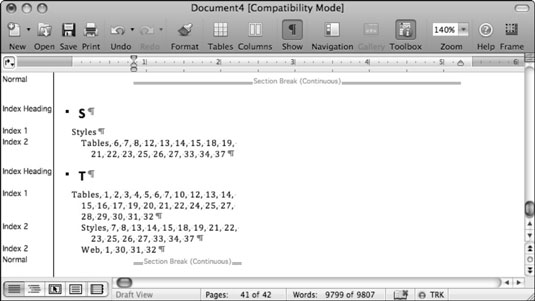
Kada napravite svoj indeks, razmislite o tome kako želite da podnaslovi funkcioniraju u vašem dokumentu. Eksperimentirajte slobodno dok ne dobijete pravi rezultat.
U ovom vodiču saznajte kako lako zatvoriti Word 2010 dokument koristeći različite metode, uključujući opciju spremanja.
Ako radite s Office 2011 za Mac, lako možete premjestiti svoje grafikone iz Excela u Word i PowerPoint. Uputstvo s jasnim koracima koji koriste <strong>Excel grafikone</strong>
Možete stvoriti neke prilično kul i komplicirane jednadžbe pomoću zgodne značajke jednadžbe u PowerPointu 2013. U ovom vodiču pronađite korake kako dodati jednadžbe i optimizirati ih.
Word 2013 vam omogućuje postavljanje određenih formata kao što je uvlačenje prvog retka odlomka. Slijedite ove korake da ga postavite automatski.
Ponekad vam je potreban Outlook 2013 da vas podsjeti na važne datume ili naknadne aktivnosti. Možete koristiti zastavice, na primjer, da vas podsjeti da nazovete nekoga sljedeći tjedan. Najbolji način da se prisjetite je da označite ime te osobe na popisu kontakata. Podsjetnik će se pojaviti u vašem kalendaru. Kontakti nisu […]
Svaki aspekt izgleda tablice može se formatirati u Wordu u Office 2011 za Mac. Možete primijeniti stilove koji spajaju ćelije u veće ćelije, razdvojiti ih, promijeniti boje obruba, stvoriti sjenčanje ćelija i još mnogo toga. Primjena stila tablice iz vrpce sustava Office 2011 za Mac Kartica Tablice na vrpci […]
Kada koristite Word u sustavu Office 2011 za Mac, možete primijeniti stilove tablice da biste promijenili izgled ćelija. Ako ne možete pronaći postojeći koji zadovoljava vaše potrebe, možete stvoriti nove stilove tablice unutar dijaloškog okvira Stil. Poduzmite ove korake: U programu Word 2011 za Mac odaberite Format→Stil. Otvara se dijaloški okvir Stil. Kliknite […]
Kada koristite Office 2011 za Mac, uskoro ćete otkriti da Word 2011 može otvarati web-stranice koje ste spremili iz web-preglednika. Ako web-stranica sadrži tablicu HTML (HyperText Markup Language), možete koristiti značajke Wordove tablice. Možda će vam biti lakše kopirati samo tablični dio web stranice […]
Iako zapravo ne možete stvoriti vlastite teme od nule, Word 2007 nudi mnoge ugrađene teme koje možete mijenjati kako bi odgovarale vašim potrebama. Širok raspon tema omogućuje vam miješanje i uparivanje različitih fontova, boja i efekata oblikovanja kako biste stvorili vlastitu prilagodbu.
Možete izmijeniti ugrađenu ili prilagođenu temu u programu Word 2007 kako bi odgovarala vašim potrebama. Možete miješati i kombinirati različite fontove, boje i efekte kako biste stvorili izgled koji želite.






